Knipprogramma ontbreekt in Windows 11/10
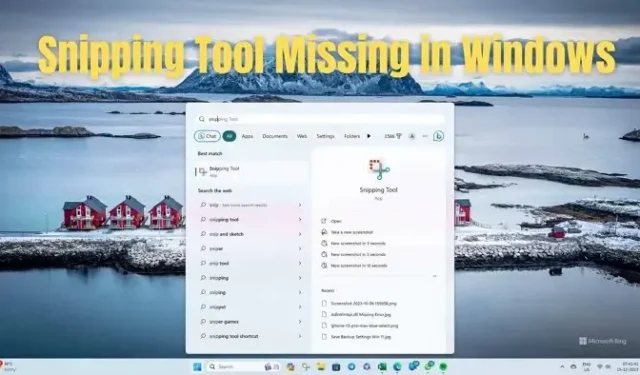
Veel gebruikers uiten hun zorgen over de ontbrekende Windows Snipping-tool die wordt gebruikt om schermafbeeldingen op te nemen en te maken. Het hulpprogramma is mogelijk verwijderd of beperkt door de beheerder. Dit bericht biedt oplossingen waarmee u de ontbrekende knipprogramma in Windows 11/10 kunt herstellen.
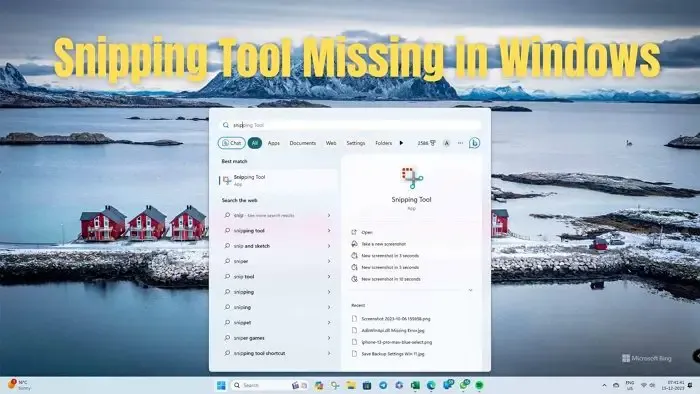
Knipprogramma ontbreekt in Windows 11/10
Er zijn twee methoden die u kunt gebruiken om het ontbrekende knipprogramma terug te brengen in Windows 11 of Windows 10, zoals hieronder weergegeven:
- Schakel in via Groepsbeleid
- Downloaden vanuit de Microsoft Store
U heeft beheerderstoestemming nodig om deze suggesties uit te voeren.
1] Inschakelen via Groepsbeleid
Een mogelijke oorzaak van de ontbrekende problemen van het Windows 11-knipprogramma kan een beleid zijn dat moet worden ingeschakeld. Volg de onderstaande stappen om wijzigingen aan te brengen in het groepsbeleid die kunnen helpen om het Knipprogramma terug te brengen:
- Open de Groepsbeleid-editor.
- Selecteer nu Beheersjablonen onder het menu Gebruikersconfiguratie .
- Vouw vervolgens de map Windows Components uit.
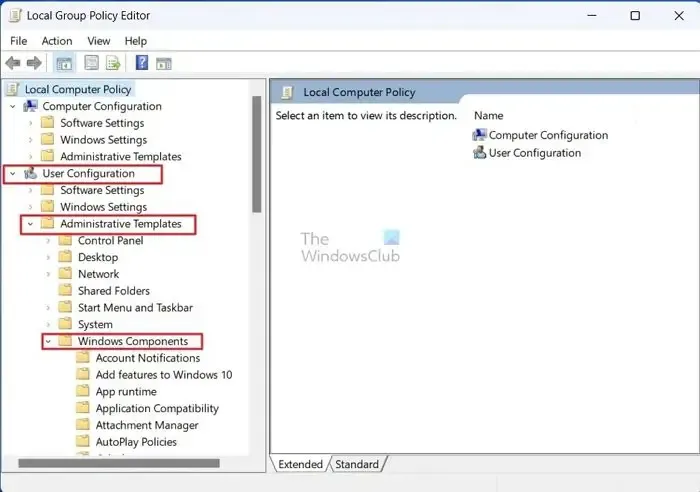
- Vouw de map Tablet PC uit en klik vervolgens op Accessoires map eronder.
- Dubbelklik vervolgens op Snipping Tool niet uitvoeren onder Instellingen aan de rechterkant.
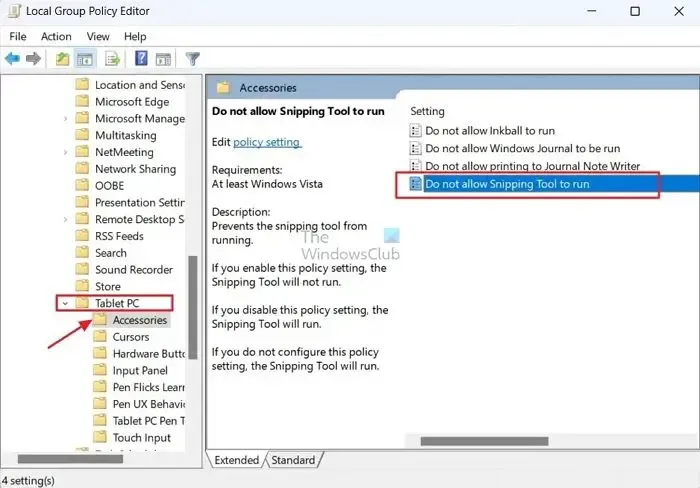
- Klik in het venster Knipprogramma niet uitvoeren niet op het keuzerondje naast Uitgeschakeld.
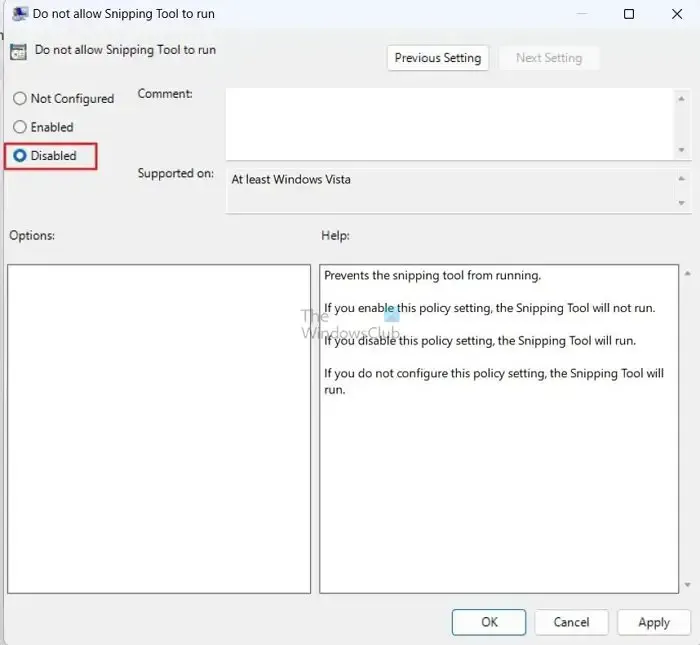
- Klik vervolgens op Toepassen en vervolgens op OK om de wijzigingen op te slaan. Hierdoor kan het Knipprogramma op uw Windows-pc worden uitgevoerd.
2] Downloaden vanuit de Microsoft Store
Als u problemen ondervindt bij het vinden van het knipprogramma van Windows 11, zoek dan naar de Snip & Schets optie. Maar Windows 11 heeft beide geïntegreerde opties al, dus je moet op zoek naar het Knipprogramma. Zo download je de Knipprogramma via de Microsoft Store:
- Druk op de Windows + S-toetsen, typ Microsoft Store en klik op het relevante resultaat.
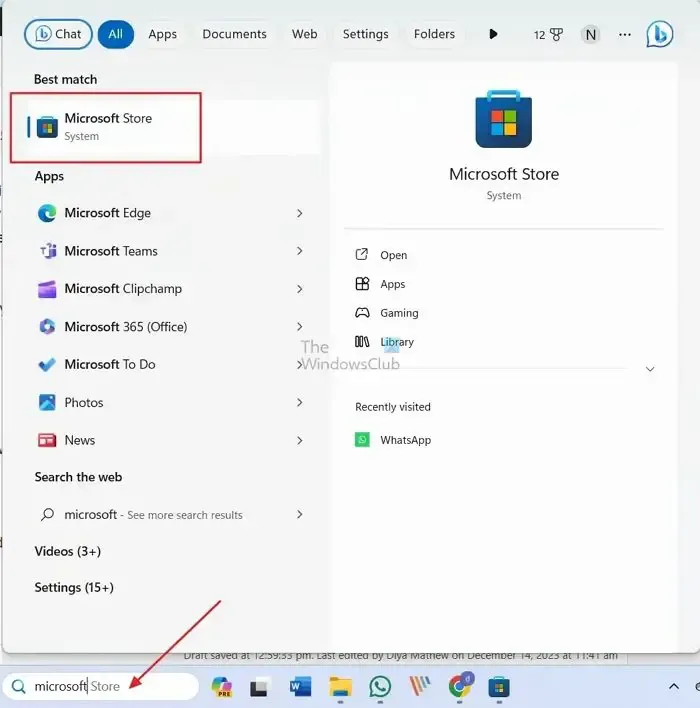
- Typ Knipprogramma in de zoekbalk van de Microsoft Store en druk op Enter. Klik op de knop Installeren om het op uw Windows-pc te installeren.
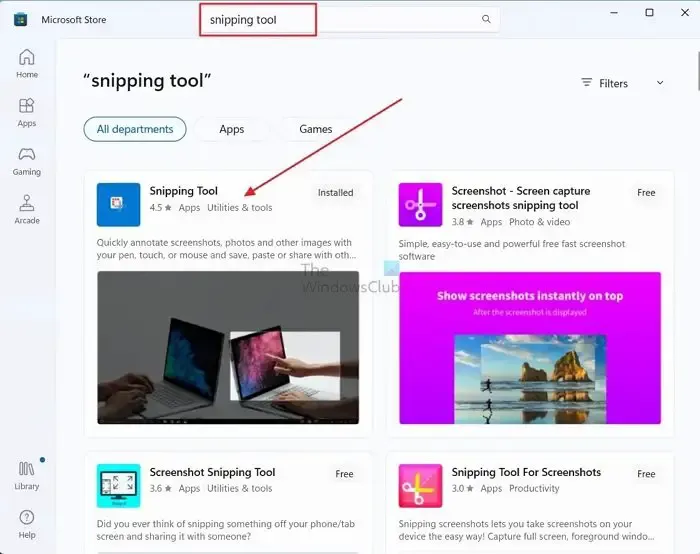
U kunt nu eenvoudig de installatie openen en de Snipping-tool gebruiken wanneer de installatie is voltooid.
Ik hoop dat dit artikel je heeft geholpen het probleem van het ontbrekende knipprogramma op je Windows 11- of 10-pc op te lossen. Als geen van deze methoden u heeft geholpen het ontbrekende Knipprogramma terug te vinden, kunt u een ander hulpprogramma voor schermopname gebruiken.
Hoe toon ik het Knipprogramma in Windows 11?
Om het Knipprogramma onmiddellijk te starten, drukt u op de WinKey + Shift + S. Er verschijnt een vak bovenaan uw computer zodra het Knipprogramma op uw pc wordt geopend. U kunt kiezen uit de volgende screenshot-opties: venster, vastleggen op volledig scherm, selectie uit de vrije hand en rechthoekige selectie (van links naar rechts) om de inhoud op het scherm van uw pc vast te leggen.
Kan ik het knipprogramma gebruiken om het scherm op te nemen?
Naast het maken van schermafbeeldingen van uw scherm kunt u met Snipping Tool nu ook een gedeelte van uw scherm kiezen om een video op uw scherm op te nemen . Zoek na het starten naar het camerapictogram om de opname te starten.



Geef een reactie